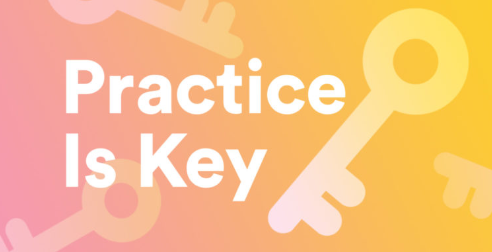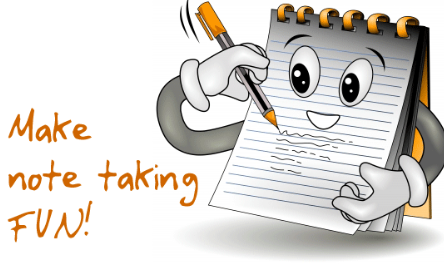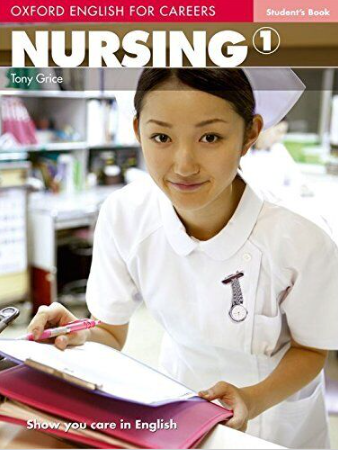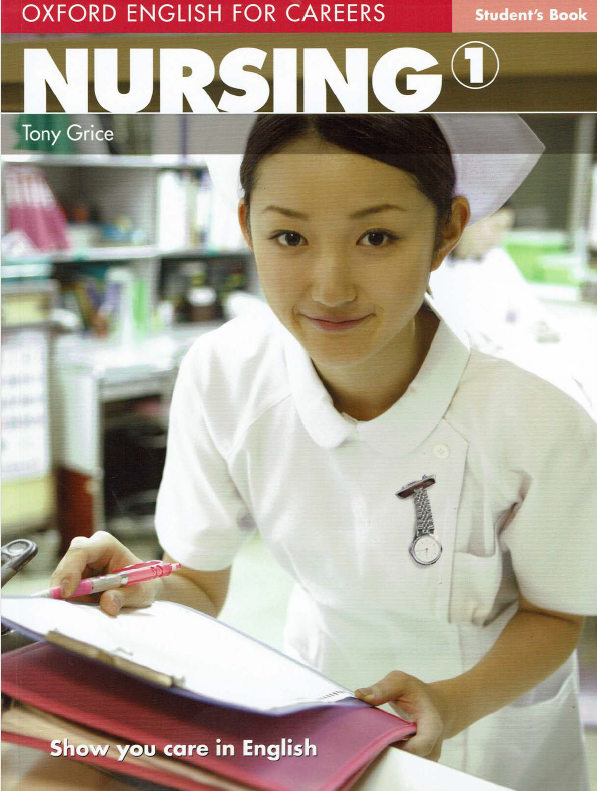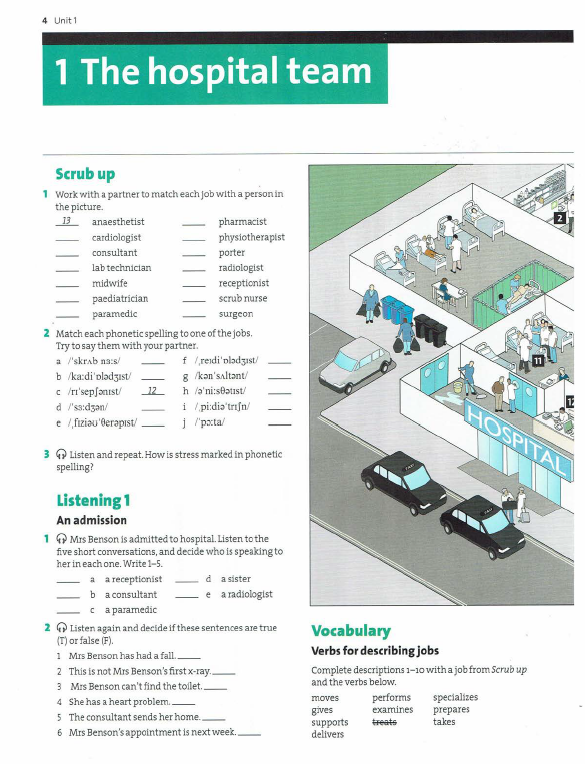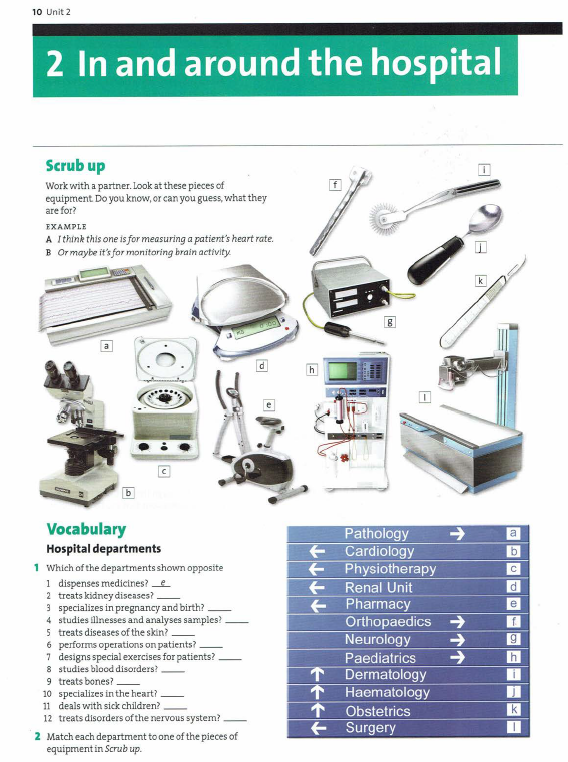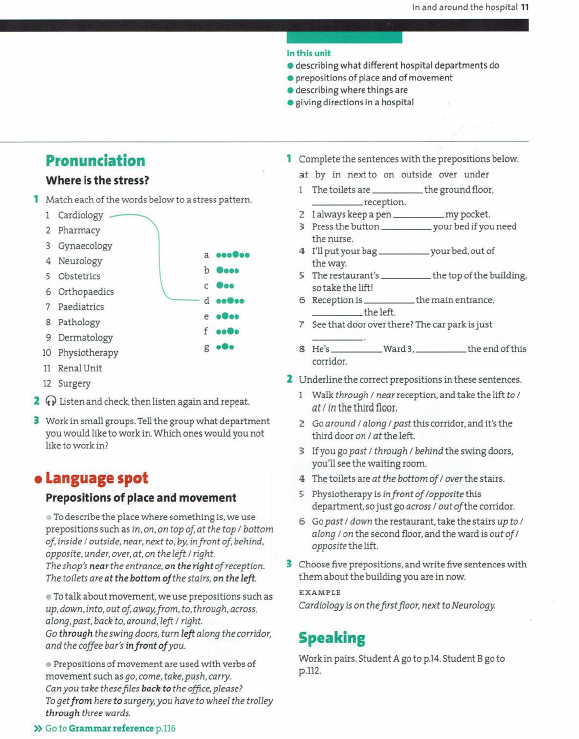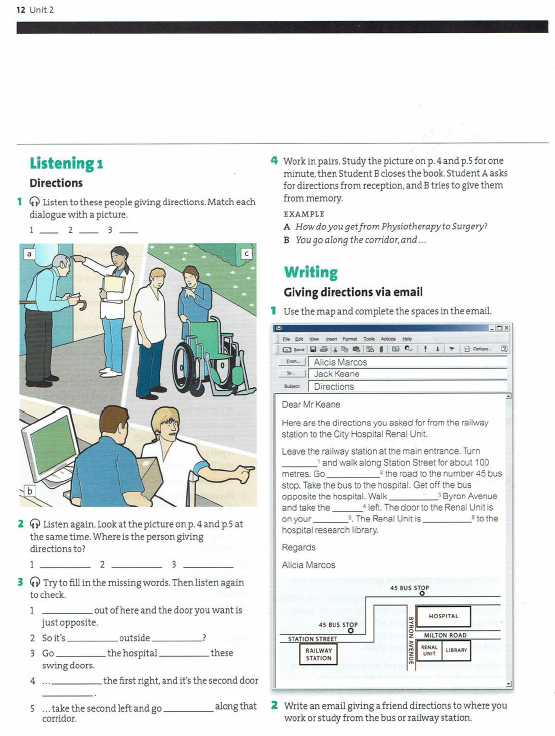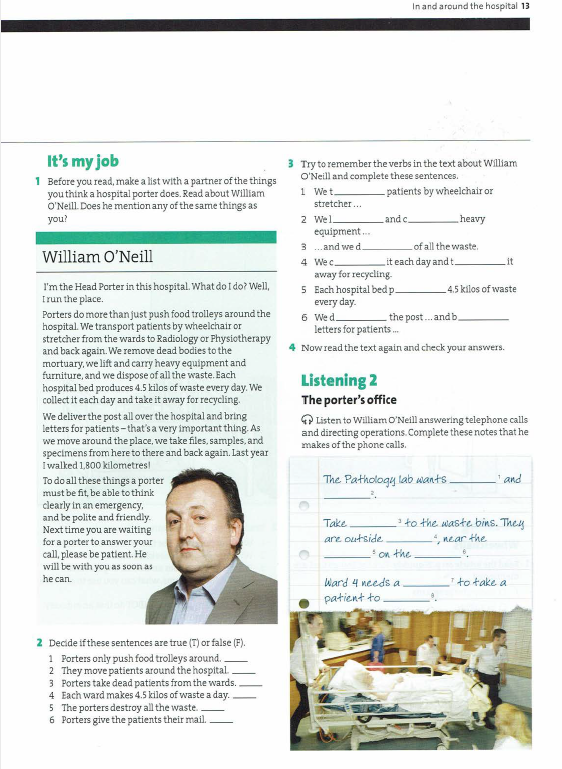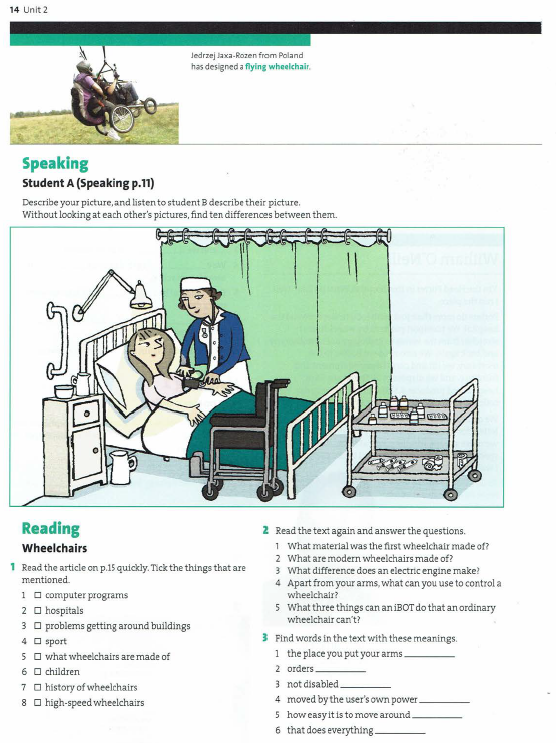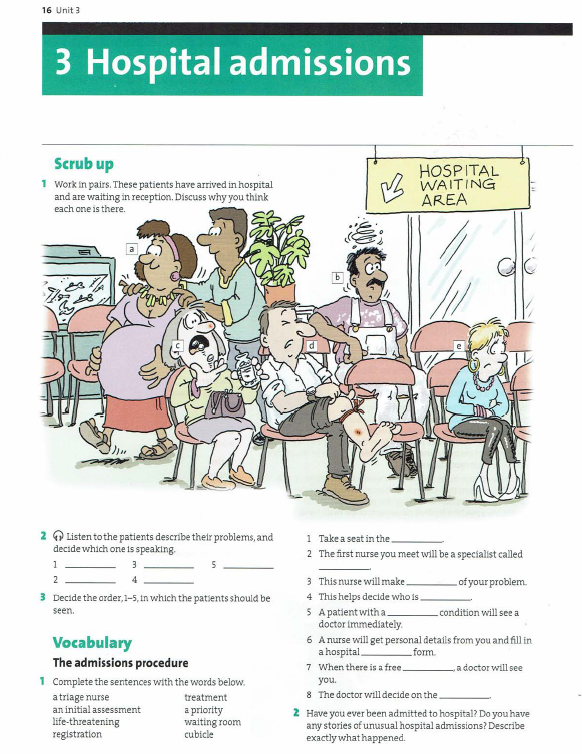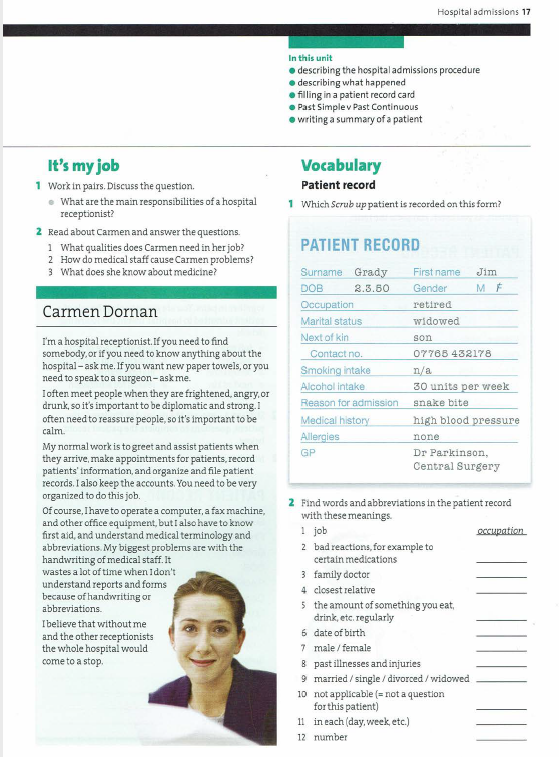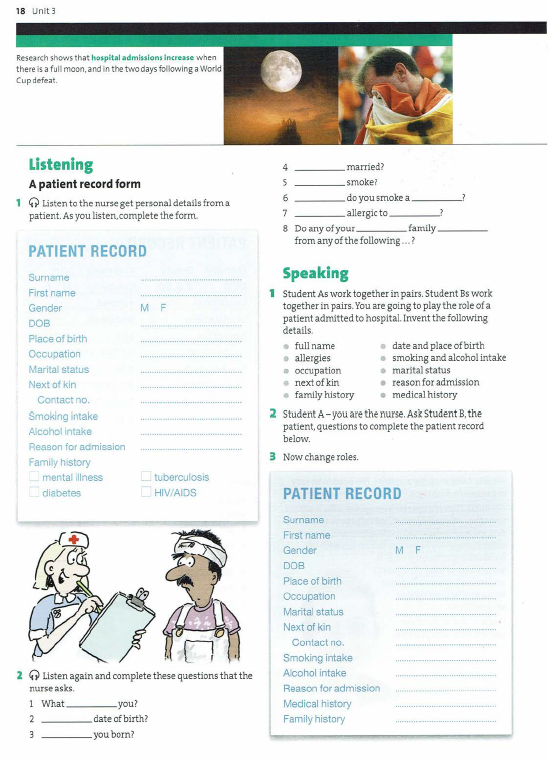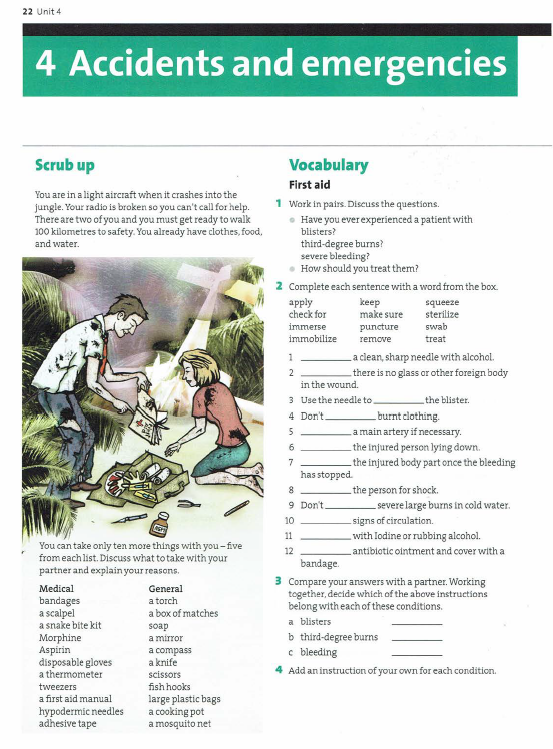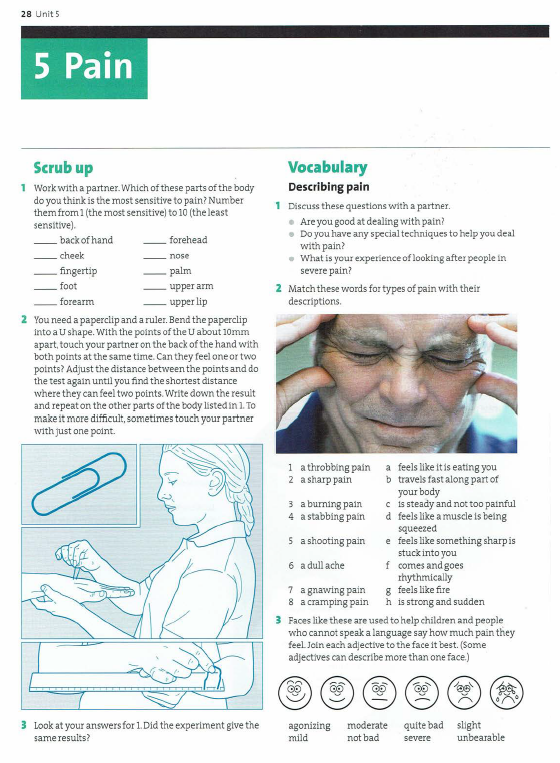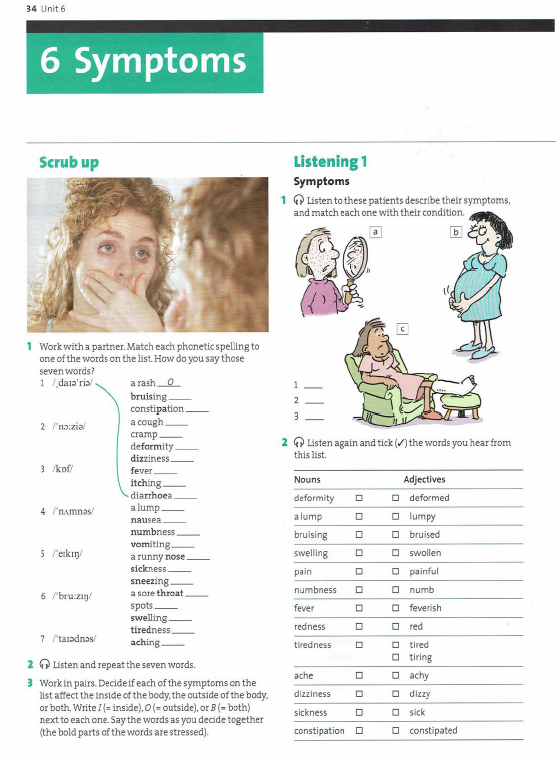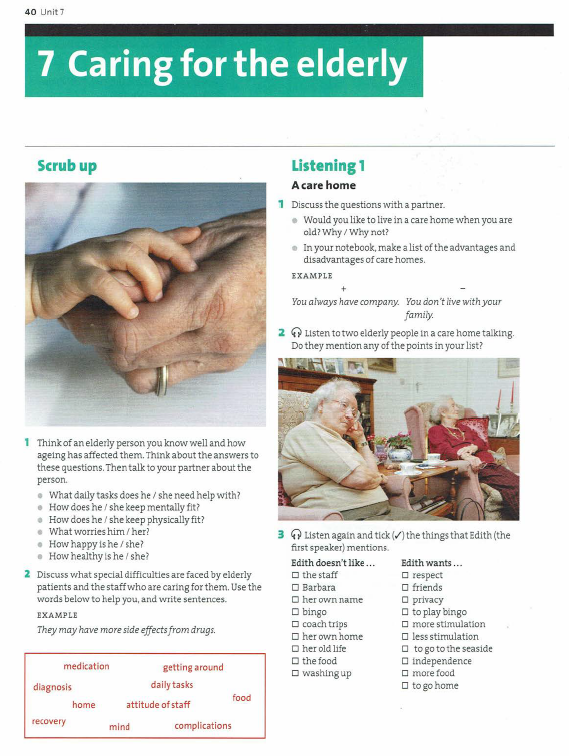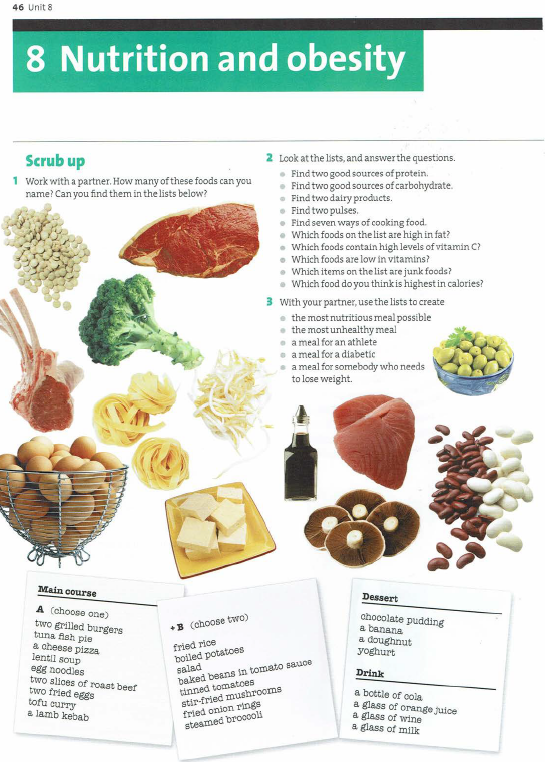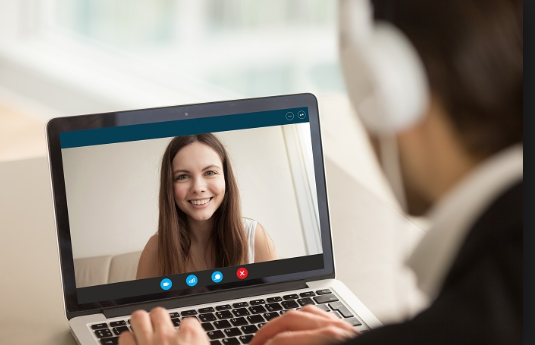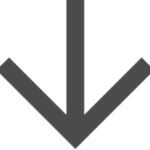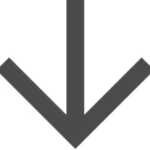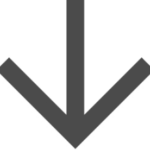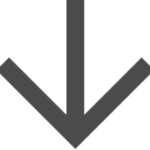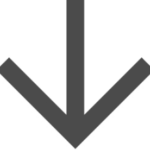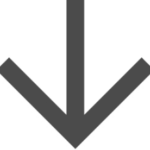TOEFL スピーキング Question 3 学習ステップ

マイチューター 「TOEFL スピーキング Perfect Master (Advance)」 カリキュラムでは、
Question 3 対策として、やや難易度の高い様々なトピックを使い、
以下の流れで効果的、実践的な練習を繰り返し、スコアアップへ導きます。
目標スコアー 100点(Speakingセクション 25点)を目指す受講者に適した
カリキュラムになっています。
学習ステップ
ステップ 1 リーディング 学生生活に関する方針についての短い文章を読む
↓
ステップ 2 チェックテスト リーディング内容の理解度をチェックするための質問に解答します。
↓
ステップ 3 リスニング 関連する会話を聞き、主張と理由をメモ取りします。
↓
ステップ 4 スピーキング 試験同様の質問に対し、解答へ導くため用された
5つの質問に解答します。
↓
ステップ 5 スピーキング 5つの解答を基にメモを見ずに解答を述べます。
↓
ステップ 6 比較と復習 模範解答を聞いて、自分の解答と比較します。
↓
ステップ 7 自己採点 毎回自己採点を記録してください
▮ Read
STEP 1 | Reading 読解| Read the following passage about a campus situation.
Seniors Eligible to Teach Freshman Classes
Central University is beginning a new program in the fall semester Eligible seniors may now co-teach certain classes alongside a professor in their department. Students must have a 3.5 GPA both overall and in their major to qualify as teachers. This program should be of particular interest to students considering pursuing teaching careers-although that is not a requisite to become an instructor. Student-teachers will need to prepare lesson plans and make themselves available for office hours for their students as well. Inquire at the Student Services Office for more information.
STEP 2 | Comprehending 読解力テスト | Answer the following questions to make sure you understand the reading
1 What is the topic of the notice?
2 How can a student become eligible for this program?
3 What kind of GPA does a student need to participate in the program?
4 Which students in particular may be interested in this program?
5 What will students accepted to the program have to do?

1 __________________________
2 __________________________
3 ____________________
4 ____________________
5 _________________________
Comprehending 解答例
1. The topic of the notice is a new student-teaching program that the university has decided to create.
2. Students who are excelling academically both in their majors and overall may participate in the program.
3. Students must have GPAs of at least 3.5 in their major and overall in order to qualify as teachers.
4. Students considering teaching careers may be particularly interested in the program.
5. Students will have to turn in lesson plans and conduct office hours, which will give them valuable teaching experience.
▮ Listen
STEP 3 | Listening & Note Taking | Listen to a conversation on the same topic, and take notes.

スクリプト
W: What a silly idea! I can’t believe the school is
entertaining the notion of letting students teach classes.
M: It sounds intriguing to me.
W: You think so?
M: Why not? First, like the announcement says, it would be a great way to get some teaching experience. Think about it. .. It’d look great on an application to graduate school. It might help some students get accepted.
W: Okay, that’s good for the student-teacher, but what about the students taking the classes? I can tell you this … I wouldn’t want a student teaching my class. The student wouldn’t have nearly as much knowledge as a real professor.
M: Well, there is the prospect of that, but the student will just be co-teaching, so I’m not terribly concerned. Anyway, you know, I like the part about the student keeping office hours.
W: Because?
M: My professors are always busy and often don’t have time to chat. It’d be easier and, frankly, more comfortable, going to a student to ask my questions. It’s not like my questions are so difficult that an upperclassman wouldn’t be able to answer them.
Note-Taking メモ取り
______________________________________________________________________________________________________________________________________________________________________________________________________
● 質問
The man expresses his opinion of the co-teaching program the university is creating. State his opinion and explain the reasons he gives for holding that opinion.
STEP 4 | Organizing 解答の組み立て | Ask yourself the following questions and organize your ideas.
1 What is the man’s opinion of the new co-teaching program?
2 What does he think a result of the program will be?
3 In what way will that help the students in the future?
4 What does he feel about the student-teachers having to keep office hours?
5 How does he compare the time professors have to the time students have?
1 Opinion ___________________________________________
2 First reason _________________________________________
3 Details_______________________________________________
4 Second reason _______________________________________
5 Details _______________________________________________
解答例
1. In the man’s mind, the program is a good idea and is worth supporting.
2. First, he thinks that doing student-teaching will benefit the students in the program.
3. He feels that putting it on their resumes will look good when they apply to graduate schools and might even help some of them get accepted.
4. Another reason is that he is encouraged by the fact that the student-teachers would have to keep office hours.
5. He mentions that most of his professors have no time , to chat, but he thinks students would.
▮ Speak
STEP 5 | Speaking 解答| Now say your response out loud, and record your time. While you are speaking, do not look at the written response.

Response time 45 seconds Your speaking time seconds
STEP 6 | Compare 比較 | Listen to a sample response, and compare it with yours.
Sample Response 模範解答
The topic of the notice is a new student-teaching program the university has decided to create. In the man’s mind, the program is a good idea and is worth supporting. He cites a couple of reasons to defend his opinion. First, he thinks that doing student-teaching will benefit the students in the program. He feels that putting it on their resumes will look good when they apply to graduate schools and might even help some of them get accepted. Another reason is that he’s encouraged by the fact that the student-teachers would have to keep office hours. He believes students having office hours is better than professors having them. He mentions that most of his professors have no time to chat, but he thinks students would. Also, most of his questions could be answered by upperclassmen, so he wouldn’t have to bother his professors so much.
STEP 7 自己採点

Delivery
1 How clearly did you speak your response?
Language Use
2 How well did you control language structures to convey your ideas?
3 How appropriately did you use vocabulary to convey your ideas?
Topic Development
4 How fully did you answer the question?
5 How coherently did you present your ideas?